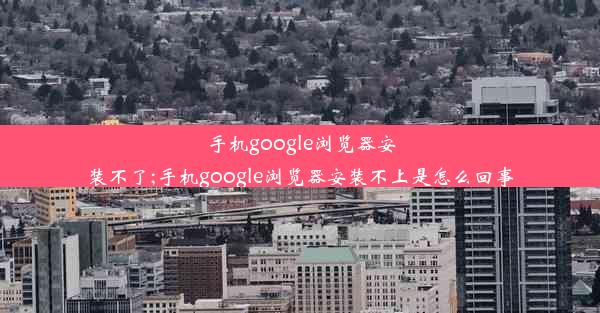chrome浏览器点了没反应、chrome 没反应
 谷歌浏览器电脑版
谷歌浏览器电脑版
硬件:Windows系统 版本:11.1.1.22 大小:9.75MB 语言:简体中文 评分: 发布:2020-02-05 更新:2024-11-08 厂商:谷歌信息技术(中国)有限公司
 谷歌浏览器安卓版
谷歌浏览器安卓版
硬件:安卓系统 版本:122.0.3.464 大小:187.94MB 厂商:Google Inc. 发布:2022-03-29 更新:2024-10-30
 谷歌浏览器苹果版
谷歌浏览器苹果版
硬件:苹果系统 版本:130.0.6723.37 大小:207.1 MB 厂商:Google LLC 发布:2020-04-03 更新:2024-06-12
跳转至官网

在使用Chrome浏览器时,有时会遇到点击无反应或浏览器完全无响应的情况。这种情况可能会影响用户的正常使用体验。本文将针对这一问题,提供一些有效的解决方法。
一:检查网络连接
当Chrome浏览器点击无反应时,可以尝试检查一下网络连接是否正常。有时候,网络问题可能导致浏览器无法正常加载页面或响应点击操作。
二:重启浏览器
如果网络连接没有问题,可以尝试重启Chrome浏览器。有时候,浏览器在长时间运行后可能会出现卡顿或无响应的情况,重启可以清除缓存和临时文件,有助于恢复浏览器的正常使用。
三:清理浏览器缓存和Cookies
如果重启浏览器后问题依旧,可以尝试清理浏览器缓存和Cookies。这些临时文件可能会占用大量内存,导致浏览器运行缓慢或无响应。
四:检查浏览器扩展程序
浏览器扩展程序可能会影响浏览器的性能。如果怀疑是某个扩展程序导致的问题,可以尝试禁用所有扩展程序,然后逐个启用,找出导致问题的扩展程序。
五:更新操作系统和浏览器
确保操作系统和Chrome浏览器都是最新版本,可以修复已知的安全漏洞和性能问题。如果发现浏览器有更新,请及时更新到最新版本。
六:检查系统资源占用情况
如果Chrome浏览器完全无响应,可以检查系统资源占用情况。如果CPU或内存占用过高,可能是其他程序或后台进程导致的。尝试结束占用资源过多的程序,然后重启Chrome浏览器。
七:重置浏览器设置
如果以上方法都无法解决问题,可以尝试重置Chrome浏览器的设置。这将会删除所有自定义设置,恢复到默认状态。操作步骤如下:
- 打开Chrome浏览器,点击右上角的三个点,选择设置。
- 滚动到页面底部,点击高级。
- 在系统部分,点击重置浏览器设置。
- 根据提示完成重置操作。
八:寻求专业帮助
如果以上方法都无法解决Chrome浏览器点击无反应或无响应的问题,建议寻求专业技术人员帮助。他们可能会提供更专业的解决方案。
Chrome浏览器点击无反应或无响应的问题可能由多种原因导致。通过检查网络连接、重启浏览器、清理缓存、禁用扩展程序、更新系统、检查系统资源占用、重置浏览器设置等方法,通常可以解决这类问题。如果问题依旧,不妨寻求专业帮助。